نحوه استفاده از ShellExView در ویندوز برای غیرفعال کردن پسوندهای شل
با مجله هشت پیک با مقاله ی نحوه استفاده از ShellExView در ویندوز برای غیرفعال کردن پسوندهای شل
همراه ما باشید
در این پست به شما نشان خواهیم داد نحوه استفاده از ShellExView برای مشاهده و غیرفعال کردن برنامه های افزودنی Shell در رایانه شخصی ویندوز 11/10. پسوندهای پوسته، اشیای COM هستند که قابلیتهای Windows Shell (Explorer) را گسترش میدهند.

چندین نوع مختلف پسوند پوسته در ویندوز وجود دارد. مثلا وجود دارد کنترل کننده های منوی میانبر که مواردی را به منوی زمینه یک برنامه اضافه می کند، کنترل کننده های قطره که به فایلها اجازه میدهد تا به اهدافی برای دیگر فایلها تبدیل شوند، و کنترل کننده آیکون که به شما کمک می کند نماد پیش فرض یک فایل را تغییر دهید و به صورت پویا نمادها را به اشیاء فایل اختصاص دهید.
در حالی که اکثر پسوندهای پوسته بخشی از سیستم عامل ویندوز هستند، برخی از آنها اغلب از طریق نرم افزارهای شخص ثالث نصب می شوند. ShellExView یک ابزار رایگان است که جزئیات برنامه های افزودنی پوسته نصب شده بر روی رایانه شخصی ویندوز را نمایش می دهد و گزینه هایی برای فعال یا غیرفعال کردن آن افزونه ها ارائه می دهد.
نحوه استفاده از ShellExView در ویندوز 11/10
هنگامی که برنامه های شخص ثالث را نصب می کنید، چندین پسوند پوسته در رایانه شخصی ویندوز شما جمع می شوند. این افزونههای پوسته میتوانند باعث از کار افتادن اکسپلورر در طول رویدادهای خاص یا مشکلات آهسته کلیک راست و سایر مشکلات منوی زمینه در ویندوز شوند. ShellExView میتواند پسوند پوسته مشکلساز را شناسایی کند و به شما کمک کند بدون زحمت افزونهها را برای عیبیابی مشکلات ویندوز غیرفعال کنید.
در اینجا نحوه استفاده از ShellExView برای مشاهده و غیرفعال کردن برنامه های افزودنی Shell در رایانه شخصی ویندوز 11 آمده است:
1]ShellExView را دانلود و اجرا کنید
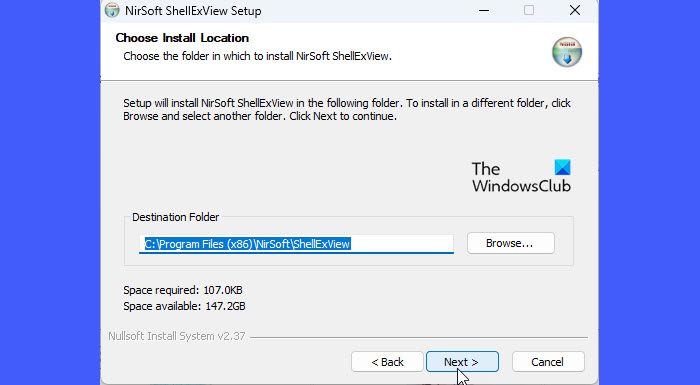
برای دانلود این نرم افزار رایگان به nirsoft.net مراجعه کنید و به پایین صفحه بروید تا لینک های دانلود را مشاهده کنید. می توانید ShellExView را در یک فایل ZIP دانلود کنید یا به سادگی فایل اجرایی را دانلود کنید.
فایل ZIP حاوی یک فایل اجرایی مستقل است که نیازی به نصب ندارد. می توانید فایل را در محل دلخواه درایو C خود نگه دارید و برای اجرای برنامه بر روی فایل اجرایی دوبار کلیک کنید. با این حال، اگر فایل اجرایی self-install را دانلود کنید، باید فایل نصب را اجرا کنید تا ShellExView را روی رایانه شخصی ویندوزی خود نصب کنید. پس از نصب، می توانید از جستجوی ویندوز برای مکان یابی و اجرای برنامه استفاده کنید.
نکته: فایل اجرایی self-install را دانلود کنید. به جای حذف دستی یک برنامه در ویندوز، حذف نصب یک برنامه آسان تر است.
2]برنامه های افزودنی پوسته را مشاهده کنید
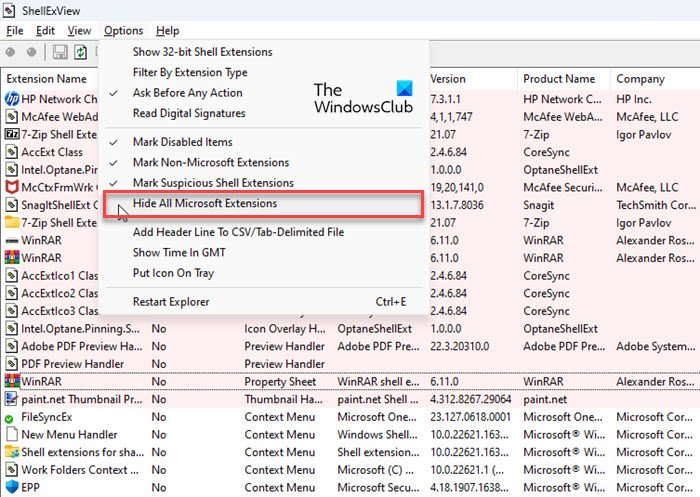
هنگامی که برنامه را اجرا می کنید، تعداد زیادی پسوند پوسته ویندوز به صورت جدولی نمایش داده می شوند. هر ستون در جدول اطلاعاتی را در مورد پسوند فهرست می کند، مانند نام، نوع (ShellExView بیش از 10 نوع پسوند پوسته را نمایش می دهد)، شماره نسخه، وضعیت (غیرفعال یا فعال)، اندازه فایل (اندازه پسوند پوسته). فایل در بایت) و غیره
در حالی که ShellExView قبلا علامت گذاری می کند غیر مایکروسافت پسوند پوسته در رنگ صورتی رنگ، میتوانید پسوندهای داخلی (مایکروسافت) را برای مدیریت راحتتر یا دستکاری افزونهها از دید پنهان کنید. کلیک کنید روی گزینه ها منوی بالای پنجره ShellExView و انتخاب کنید پنهان کردن تمام برنامه های افزودنی مایکروسافت گزینه.
3]افزونه های پوسته را غیرفعال کنید
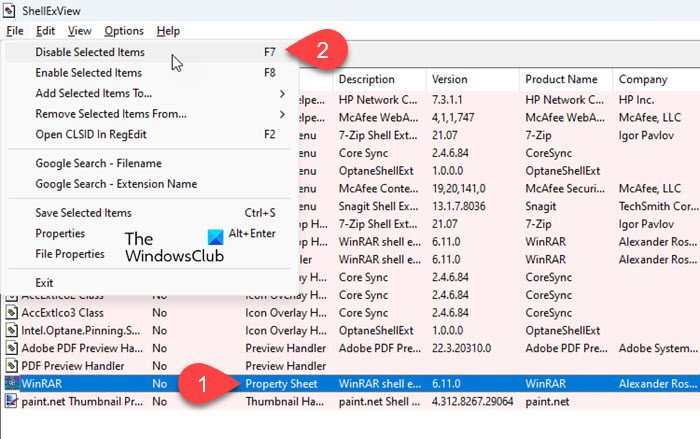
اکنون از آنجایی که همه پسوندهای پوسته شخص ثالث را در نظر دارید، میتوانید این افزونهها را برای حل مشکلات مختلف غیرفعال کنید.
برای مثال، اگر بارگذاری منوی زمینه شما بیش از حد معمول طول میکشد، میتوانید با غیرفعال کردن پسوندهای پوسته با استفاده از ShellExView، سرعت آن را افزایش دهید. این موارد اضافی را از منوی زمینه یک فایل حذف می کند و باعث می شود سریعتر بارگذاری شود. برای انجام این کار، می توانید بر روی آن کلیک کنید تایپ کنید ستون برای مرتب کردن لیست پسوندها. سپس به مسیر بروید منوی زمینه پسوند پوسته اگر مطمئن نیستید کدام برنامه افزودنی شخص ثالث منوی کلیک راست اکسپلورر شما را کند می کند، می توانید به دنبال نماد برنامه در سمت چپ بگردید تا برنامه خاصی را که منو ایجاد کرده است پیدا کنید یا از روش آزمون و خطا استفاده کنید. میتوانید پسوندهای پوسته را یکی یکی غیرفعال کنید یا آنها را به دستهای تقسیم کنید و اگر افزونههای شخص ثالث زیادی روی سیستم خود دارید، از روش آزمون و خطا استفاده کنید.
برای غیرفعال کردن یک برنامه افزودنی، رکورد آن را در جدول انتخاب کنید. سپس روی آن کلیک کنید فایل منو و انتخاب کنید موارد انتخاب شده را غیرفعال کنید یا روی رکورد افزونه کلیک راست کرده و انتخاب کنید موارد انتخاب شده را غیرفعال کنید. همچنین می توانید دکمه را فشار دهید F7 کلید غیرفعال کردن افزونه
برای فعال کردن مجدد افزونه، را انتخاب کنید موارد انتخاب شده را فعال کنید از فایل منوی ShellExView یا منوی برنامه افزودنی کلیک راست کنید یا دکمه را فشار دهید F8 کلید
این ابزار را می توان برای حل مشکلات منوی زمینه در محیط Explorer مانند:
به این ترتیب می توانید از ShellExView برای مشاهده و غیرفعال کردن برنامه های افزودنی شل در ویندوز استفاده کنید. ابزار رایگان انجام بسیاری از کارهای دیگر را نیز ارائه می دهد.
خواندن: افزودن، حذف، ویرایش موارد منوی زمینه در ویندوز
چگونه پسوندهای پوسته را حذف کنم؟
ShellExView یک ابزار رایگان است که جزئیات تمام پسوندهای پوسته نصب شده در رایانه شخصی ویندوز شما را نمایش می دهد و به شما امکان می دهد افزونه های مورد نظر را غیرفعال یا فعال کنید. می توانید فایل اجرایی مستقل ShellExView را دانلود و اجرا کنید و پسوند را از لیست اجزای نمایش داده شده انتخاب کنید. سپس F7 را فشار دهید تا افزونه غیرفعال شود.
پسوند پوسته در ویندوز چیست؟
پسوندهای پوسته مانند پلاگینهای منفرد هستند که مجموعهای از اقدامات معمولی را که میتوان در حین کار با File Explorer یا سایر برنامههای ویندوز مانند Dropbox، WinRAR و غیره انجام داد، گسترش میدهند. بسته به نوع آنها، میتوان از پسوندهای پوسته برای افزودن استفاده کرد. یک ستون جدید در نمای جزئیات پنجره اکسپلورر، کپی کردن فایل ها/اشیاء در کلیپ بورد، کنترل رفتار “افت” فایل ها و غیره.
ادامه مطلب را بخوانید: ShellExperienceHost.exe یا Windows Shell Experience Host چیست؟
امیدواریم از این مقاله مجله هشت پیک نیز استفاده لازم را کرده باشید و در صورت تمایل آنرا با دوستان خود به اشتراک بگذارید و با امتیاز از قسمت پایین و درج نظرات باعث دلگرمی مجموعه مجله 8pic باشید
لینک کوتاه مقاله : https://5ia.ir/nTSvwz
کوتاه کننده لینک
کد QR :


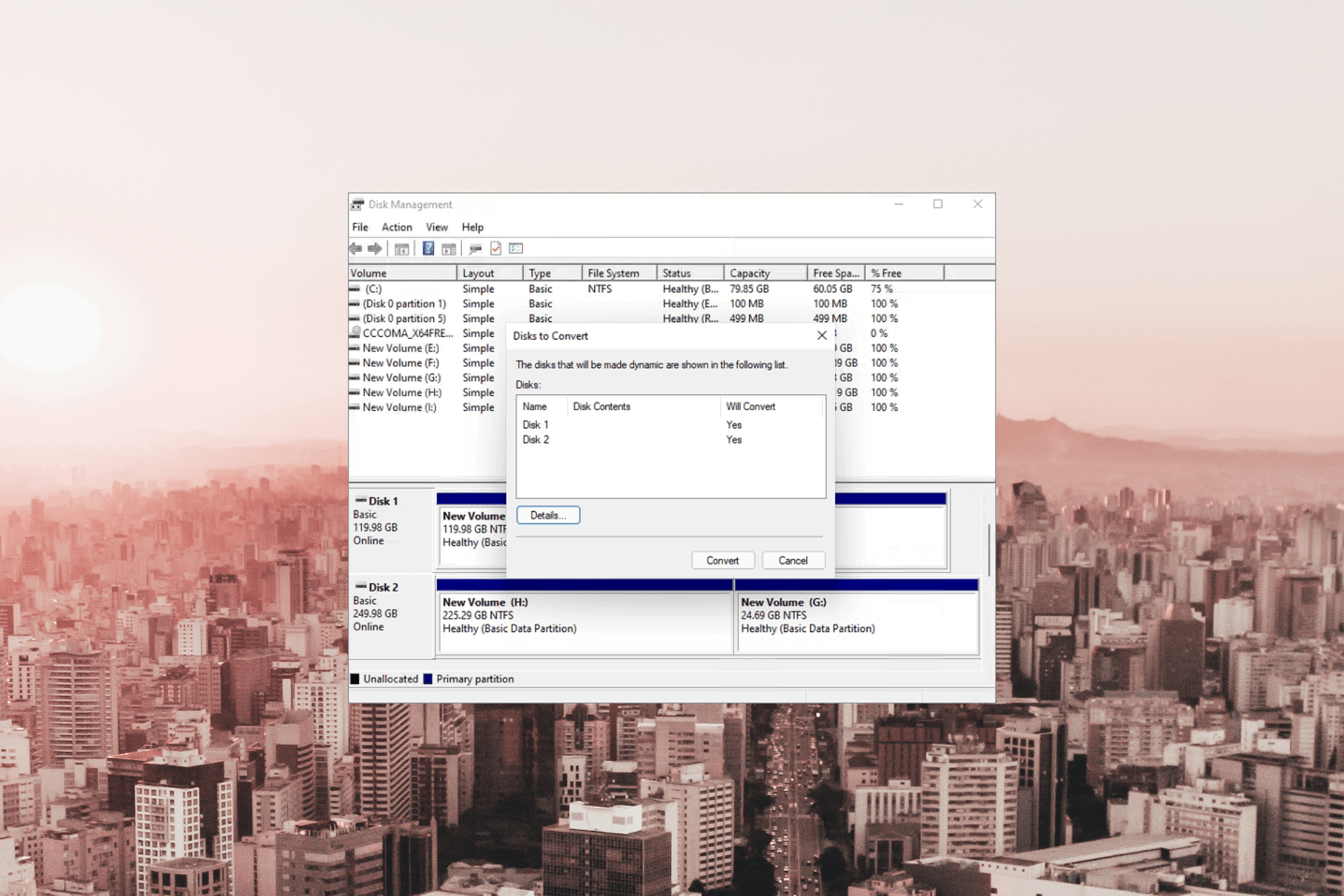




















آخرین دیدگاهها